Franzis Sharpen projects professional im dkamera.de-Test
Bildbearbeitungsprogramm zum Nachschärfen und zur Dunst-/Nebel-Reduzierung
Bei Fotos soll neben der richtigen Belichtung auch die Schärfe stimmen. Für beides bieten moderne Digitalkameras ausgeklügelte Automatik-funktionen, die dies sicherstellen sollen. Nicht jedes Bild überzeugt von Haus aus aber mit der „richtigen“ Schärfe. Sei es, weil das Motiv falsch scharfgestellt wurde oder weil eine zu lange Belichtungszeit zu Verwacklungen geführt hat. Diese Probleme soll die Software Sharpen projects professional des Franzis-Verlags mehr oder minder lösen können. Wir haben diese einem Test unterzogen.
Allgemeine Informationen:
Franzis Sharpen projects professional kann auf Windows-PCs sowie Mac-OS-X-Computern verwendet werden. Neben der Stand-Alone-Version gehören zum Lieferumfang auch Plugins für Adobe Photoshop. Dank einer voll funktionsfähigen Testversion lässt sich das Programm für einen Zeitraum von 30 Tagen kostenlos unter die Lupe nehmen.
Die Software bedient sich beim Scharfstellen der sogenannten "Adaptive Multiscale Dekonvolution". Diese sammelt zur Scharfzeichnung Informationen aus bis zu 100 Umgebungspixeln und lässt diese in die Nachschärfung einfließen. Ebenso ist eine "Adaptive Gradient Sharpening" genannte Technologie mit an Bord. Diese soll für eine „perfekte Farb- und Luminanzschärfe“ sorgen. Darüber hinaus ist zudem auch eine Korrekturfunktion für Dunst und Nebel vorhanden.
Die Software:
Auch bei Sharpen projects professional kommt die von anderen Franzis-Programmen bekannte Programmoberfläche zum Einsatz. Wer andere Software-Lösungen des Franzis-Verlags kennt, findet sich daher schnell zurecht. Das Laden von Bildern erfolgt über die obere Menüleiste, hierüber lassen sich die Aufnahmen zudem auch speichern (JPEG, PNG oder Tiff). Durch den integrierten RAW-Konverter bleibt man bei den Fotos nicht nur auf JPEG- oder PNG-Aufnahmen beschränkt, man kann auch RAW-Aufnahmen direkt laden. Zum Test haben wir verschiedene RAW-Dateien gängiger Kameramodelle (Canon EOS 760D (Testbericht)
Zudem kann man sich über die obere Menüleiste die Exif-Informationen oder ein Histogramm anzeigen lassen, das Bild in einem anderen Programm öffnen (sofern vorhanden unter anderem beispielsweise in Adobe Photoshop oder Franzis Black and White projects) oder mehrere Aufnahmen auf einmal per Stapelverarbeitung bearbeiten.
Alle weiteren Einstellungen werden über die Werkzeugleiste am rechten Rand vorgenommen. Ganz oben findet sich hier eine Lupenansicht, die zum Vergleich des Originalbildes und des nachbearbeiteten Bildes verwendet werden kann. Mit der Point-of-Interest-Funktion kann der berechnete Bereich auf einen kleineren Bildausschnitt reduziert werden. Dies bietet sich vor allem bei Computern mit nicht allzu hoher Rechenleistung an.
Ebenso sind hier die Hauptoptionen der Software zu finden. Insgesamt stehen 45 Presets zur Verfügung, die auf sechs Bereiche (Verwacklung und Unschärfe, Dunst und Nebel, Bildschärfe, Porträt, Landschaft sowie Artwork) aufgeteilt wurden. Hier lässt sich aus den vorhandenen Voreinstellungen wählen, alle Presets sind unter „Alle Voreinstellungen“ zu finden. Wer sich nicht von Hand für eines der Presets entscheiden möchte, kann zudem auch den sofort auffallenden Button „Automatisch einstellen“ betätigen. Dieser trifft die Wahl – wie der Name bereits verrät – automatisch. Gut: Wer die automatischen Einstellungen noch ein wenig anpassen möchte, kann dies mit den darunterliegenden Slidern in diversen Punkten machen. Hier lässt sich – abhängig vom gewählten Bereich – die Nachschärfung oder das Entrauschen konfigurieren. Zudem bietet jeder Bereich unter anderem die Optionen der Dunstentfernung oder der Helligkeitsanpassung.
Um nur einen Teil eines Bildes und nicht das gesamte Bild zu bearbeiten, hat Franzis Sharpen projects professional ein Selektives-Zeichnen-Tool zu bieten. Dieses unterstützt unter anderem die automatische Kantenerkennung und ist auch bei anderen Software-Lösungen des Franzis-Verlags zu finden. Zu guter Letzt können mit der Software auch noch Kratzer sowie Sensorfehler entfernt werden. Die Oberfläche fällt somit übersichtlich aus, Optionen gibt es viele.
Der Test:
Laut den Entwicklern ermöglichen die meisten Software-Lösungen ansprechende Ergebnisse. Erst in der Praxis zeigt sich jedoch, ob diese Aussagen auch wirklich zutreffend sind. Wir haben Franzis Sharpen projects professional deshalb mit drei unterschiedlichen Bildern getestet. Bei Bild Nummer eins handelt es sich um eine Aufnahme, bei der der Autofokus nicht den gewünschten Punkt scharfgestellt hat. Bild Nummer zwei zeigt eine sichtbare (Verwacklungs-)Unschärfe und muss ebenso „gerettet“ werden. Bei Bild Nummer drei ist das Motiv sehr diesig, hieran werden wir die Dunst- und Nebelkorrektur testen.
Bei unserem ersten Testbild wurde das falsche Motiv scharfgestellt, die Schärfe „liegt“ daher nicht, wo sie sein soll. Die Automatik von Sharpen projects professional entscheidet sich für die Option „Artwork – deutlicher Dunst/Unschärfe“. Das Ergebnis ist akzeptabel, das durch die Nachschärfung nun deutlich sichtbare Rauschen stört aber doch etwas. Hier kann man sich allerdings mit einer etwas stärkeren „Entrauschung“ behelfen. Diese macht das Betrachten etwas angenehmer, sorgt aber natürlich wieder für eine leichte Unschärfe.
Im zweiten Test fällt das Motiv durch eine zu lange Belichtungszeit bei der Aufnahme unscharf aus. Hier muss die Software daher vor allem die Verwacklungsunschärfe reduzieren. Von der Automatik wurde im Test eine „intensive Verwacklungskorrektur“ gewählt, dieser Schritt war richtig. Durch die daraus resultierende sehr starke Nachschärfung wird jedoch auch ein deutliches Bildrauschen sichtbar. Insgesamt würden wir das Ergebnis als akzeptabel bewerten. Das Ausgangsbild war für eine gute Bildqualität schlichtweg zu schlecht.
Auf dem dritten Testbild stört ein starker Dunst, es wirkt dadurch wenig ansprechend. Die Automatik entscheidet sich hier für „Dunst/Nebel - stark reduzieren“. Details lassen sich dadurch wesentlich besser erkennen, auch der Schärfeeindruck fällt nach der Korrektur deutlich besser aus. Die knalligen und nicht mehr realistischen Farben dürften allerdings nicht wenige Fotografen stören. Mit dem Regler „Farbe“ lässt sich dies jedoch sehr einfach ändern. Das Ergebnisbild kann als gut bezeichnet werden.
Alle drei Tests haben gezeigt, dass die Automatik im Regelfall bereits ein recht gutes Ergebnis zustande bringt. Eine Nachbearbeitung ist allerdings trotzdem nötig. Diese fällt durch zahlreiche Optionen aber leicht. Generell lässt sich festhalten, dass die Automatik immer etwas zu stark arbeitet. Dies ist jedoch Geschmackssache. Grundsätzlich gilt bei Sharpen projects professional des Franzis-Verlags: Wunder darf man keine erwarten, ein unscharfes Bild wird nie die Brillanz einer scharfen Aufnahme erreichen. Verbesserungen kann man aber fraglos erzielen.
Unser Fazit:
Sharpen projects professional des Franzis-Verlags ist eine Software, die vor allem zum Nachschärfen von Bildern gedacht ist. Zudem beherrscht sie allerdings auch eine Dunst- und eine Nebelkorrektur, die Aufnahmen zu deutlich mehr Klarheit verhelfen. Im Test stellte sich das Bildbearbeitungsprogramm als leicht bedienbar und daher auch von Einsteigern als gut nutzbar heraus. Viele Voreinstellungen, diverse Nachschärfungs-Optionen und auch eine Vollautomatik sind vorhanden. Letztere arbeitet grundsätzlich recht gut, darauf sollte man sich aber nicht verlassen. Um zum besten Ergebnis zu kommen, ist immer noch etwas Handarbeit gefragt.
Die Ergebnisse der Nachschärfungstests fallen weder positiv noch negativ aus der Reihe. Über die verschiedenen Optionen lässt sich im Vergleich zu anderen Bildbearbeitungslösungen etwas komfortabler arbeiten. Zumindest was das Ergebnis angeht, sehen wir Sharpen projects professional aber kaum im Vorteil. Wer ein eigenes Programm zum Nachschärfen verwenden möchte, kann dies deshalb problemlos machen, wirklich notwendig ist dies aber nicht.














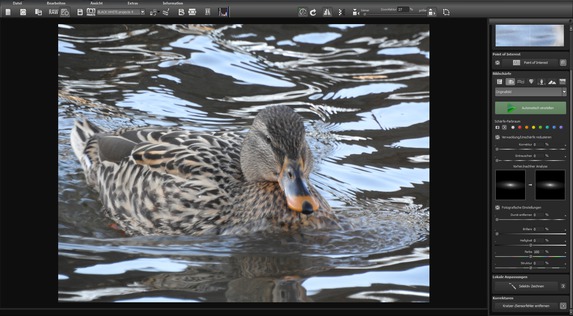

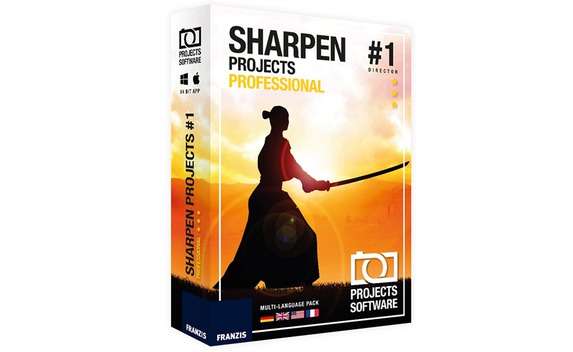
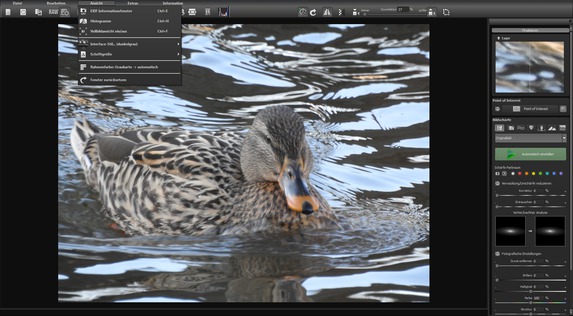
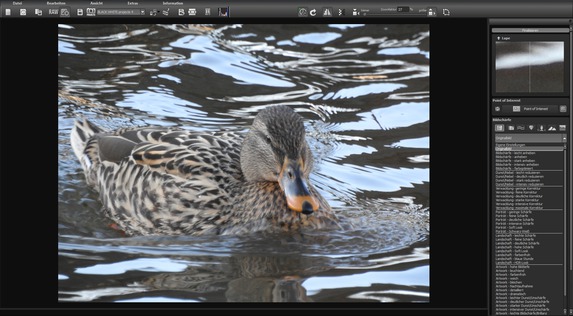
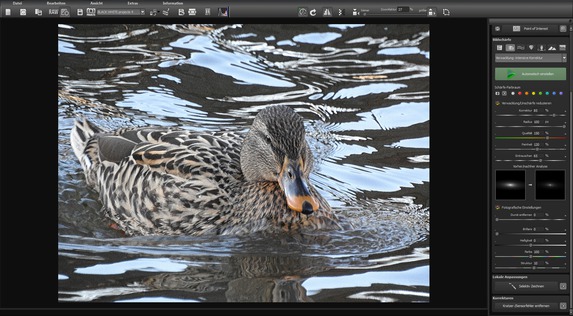
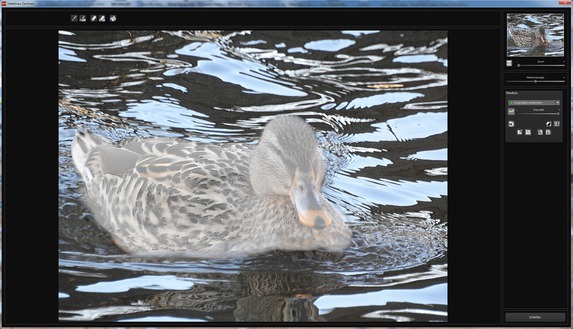


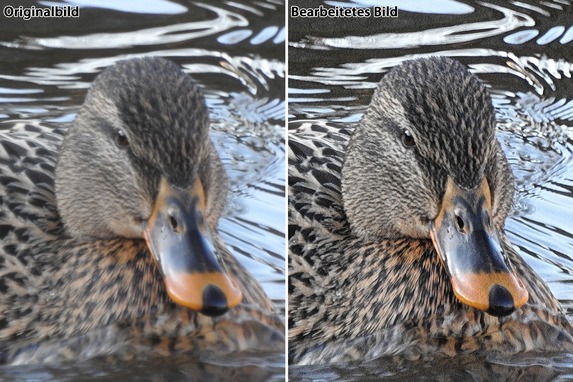
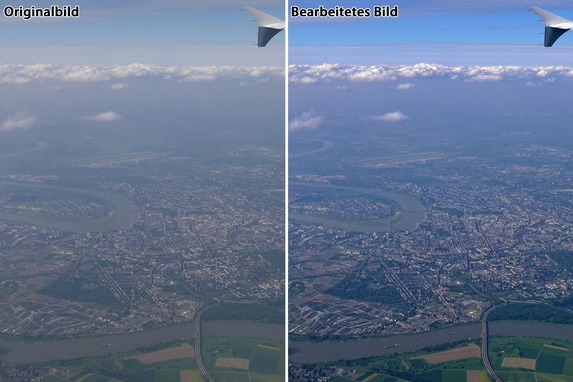

Hallo Läuft Franzis Sharpen projects …
Hallo
Läuft Franzis Sharpen projects professional
auch mit lightroom und gibt es eine Testversion
Danke